Cегодня хотим рассказать про весьма и весьма похожую модель Lexmark CX510de. Для начала напомним, что первая из трех цифр в индексе характеризует класс устройства: чем она больше, тем выше производительность и рекомендованный объем печати. Конечно, и цена тоже будет выше — с нее и начнем, поскольку без сравнения двух этих моделей обойтись не получится, и вопрос стоимости при этом будет одним из самых важных.
Если CX410de достаточно широко представлен в торгующих организациях России, то про CX510de этого не скажешь: конечно, упоминаний о нем полно, но найти магазин, реально предлагающий этот аппарат со склада, очень трудно — если, конечно, не считать русскоязычных разделов сайтов фирм, торгующих оргтехникой в Прибалтике и Украине, или еще более «дальних» интернет-магазинов, предлагающих всякую всячину с доставкой по всему миру. Соответственно не получится и привести какие-то средние российские цены, поэтому придется ориентироваться на цифры, приведенные для американского рынка на сайте Lexmark. И разница очень значительная: если для CX410de обозначено $799 (что более-менее сравнимо со средней ценой на price.ru — на момент написания обзора $872), то для CX510de цена уже $1399; как говорится, почувствуйте разницу… Чтобы не только почувствовать, но и прочувствовать, надо разобраться, за что просят лишние шестьсот долларов, чем мы сейчас и займемся.
Хотя речь далее пойдет о конкретной модели, мы, как обычно, немного скажем и о серии CX510 в целом. В нее, помимо CX510de, в настоящее время входят еще два цветных МФУ, отличающиеся штатной комплектацией: это CX510dhe, в котором есть встроенный жесткий диск (его емкость обозначена довольно расплывчато — 320 гигабайт и более), и CX510dthe с жестким диском и дополнительным подающим лотком. Но и жесткий диск, и лоток доступны и для CX510de в виде опций. Оснащение очень легко понять из индексов моделей: «d» свидетельствует о наличии устройства двусторонней печати (duplex, дуплекс), «t» — дополнительного лотка, «h» — жесткого диска, а «e» — сенсорного
Итак, сразу нашлось первое отличие: в CX510 есть жесткий диск — штатно или в виде опции, а для серии CX410 он не был доступен вовсе.
Характеристики, комплектация, информационная поддержка
Основные характеристики МФУ представлены в таблице:
| Основные характеристики принтера Lexmark CX510de | |
| Функции | Цветные: печать, копирование, сканирование, факс Встроенное устройство двусторонней печати |
| Технология печати | Цветная лазерная |
| Размер (В ? Ш ? Г), мм: | 470 ? 444 ? 589 |
| Вес (нетто/брутто), кг | 28,2 / 32,7 |
| Стандартные порты | USB 2.0 (Тип В) Gigabit Ethernet USB 2.0 (Тип А) на панели управления |
| Разрешение при печати | 1200?1200 dpi 4800 Color Quality (2400?600 dpi) |
| Скорость печати А4, ISO | до 30 ppm |
| Процессор, память (станд./макс.) | Dual Core 800 МГц, 1024/3072 МБ |
| Поддерживаемые операционные системы | Microsoft Windows, Apple Mac OS, Novell, Linux, UNIX, Citrix MetaFrame |
| Месячная нагрузка: рекомендованная максимальная | 1500–7000 страниц до 85000 страниц |
| Языки описания страниц | Эмуляция PCL 5c Эмуляция PCL 6 Personal Printer Data Stream (PPDS) Эмуляция PostScript 3 Direct Image Microsoft XPS (XML Paper Specification) Эмуляция PDF 1.7 |
| Гарантийный срок | 12 месяцев |
При сравнении с таблицей для CX410de выясняется, что CX510 немного прибавил в глубину — на три сантиметра, и стал на неполный килограмм тяжелее. Штатное ОЗУ аппарата вдвое больше, да и максимально возможный объем памяти увеличился на полгигабайта.
Заявленные скорости выполнения различных операций (печати, копирования, сканирования с использованием дуплекса и без) остались прежними до мелочей, и о более высоком классе аппарата («пятьсот» вместо «четыреста» в индексе) свидетельствуют лишь возросшие рекомендуемая и максимальная месячные наработки, а это величины в достаточной степени виртуальные — никто и никогда ясно и однозначно их не объясняет, да и прирост в сравнении с CX410 не очень заметный: на неполные 15% для максимальной и чуть более 15% для рекомендованной наработок.
Прочие характеристики, включая разрешение печати и сканирования, тоже не отличаются от CX410, да и оснащенность (за одним исключением, о котором ниже) осталась прежней: в базовой комплектации есть дуплекс, реверсивный автоподатчик, те же порты USB плюс Ethernet 10/100/1000, а также возможность автономной работы с накопителями USB-flash. И даже лотки, приемный и подающие, той же вместимости.
По этим причинам возникают сомнения, что «классность» возросла очень уж сильно. Но продолжим нашу работу: возможно, найдется что-то еще важное.

Новый аппарат имеет в комплекте:
- стартовые картриджи: черный на 8000 отпечатков и три цветных на 4000 отпечатков каждый,
- модуль фотопроводника (Photoconductor Unit),
- блоки проявления (Developer Unit), также четырех цветов,
- компакт-диск с программным обеспечением и документацией,
- руководство или инструкция по настройке (сетевое и локальное подключение),
- телефонный кабель,
- кабель питания.
Вот и еще одно отличие: стартовый комплект CX410 включает картриджи гораздо меньшей емкости — для каждого из четырех цветов на 1400 отпечатков. А поставка CX510 включает картриджи сверхвысокой емкости, которые для CX410 и вовсе недоступны (видимо, дело в прошивках чипов, которые не позволят использовать эти картриджи в младших моделях).

Также есть контейнер для отработанного тонера, который в описании на сайте не упомянут. Интерфейсный кабель USB и патч-корд для LAN приобретаются отдельно.
Об информационной поддержке мы уже не раз рассказывали. В целом на сайте компании сведений о технике вполне достаточно, причем в русскоязычном разделе произошли подвижки к лучшему: если раньше был доступен только сводный список опций для разных серий и моделей, а для конкретной модели подобные сведения были только в англоязычном разделе, то теперь закладки «Аксессуары» в русскоязычном разделе существенно пополнились, хотя некоторые опции все же остались «за скобками» — так, для CX510de нет упоминания опционального HDD.
Расходные материалы
С расходными материалами у CX510 дело обстоит ничуть не проще, чем у CX410. Типы расходников остались прежними:
- картриджи с черным и цветными (cyan, magenta, yellow) тонерами,
- модуль фотопроводника (Photoconductor Unit, включающий четыре фотобарабана),
- блоки проявления (Developer Unit, также четырех цветов),
- контейнер для отработанного тонера.
Причем последние три позиции одни и те же для обеих серий, а вот с картриджами немного сложнее. У CX410 есть стартовые картриджи, которые идут только в комплекте с новым аппаратом, и для CX510 они, естественно, недоступны. Зато поставляются картриджи с тонером четырех цветов уже не в трех, а в четырех вариантах емкости, да к тому же обычные (regular) и «в рамках программы возврата» (Return Program, о ней мы не раз упоминали). Модуль фотопроводника и блоки проявления могут поставляться как по отдельности, так и в составе наборов Imaging Kit, в русском переводе называемых блоками формирования изображений. Эти наборы содержат модуль фотопроводника, а также или только черный блок проявления (и тогда набор называется «блок формирования черного изображения», Black Imaging Kit), или все четыре Developer Unit (такая комплектация называется «блок формирования черного и цветных изображений», Black and Color Imaging Kit).
Вот их номера для России и основные параметры:
- блок формирования черного и цветных изображений 700Z5: вес в упаковке 6,1 кг, ресурс 40000 отпечатков;
- блок формирования черного изображения 700Z1: вес в упаковке 4,1 кг, ресурс 40000 отпечатков;
- модуль фотопроводника 700P: вес в упаковке 3,4 кг, ресурс 40000 отпечатков;
- контейнер для отработанного тонера (номер для заказа C540X75G): вес в упаковке 0,55 кг, ресурс до 18000 цветных или до 36000 черно-белых страниц;
- картриджи с тонером 808 (следующие далее буквы C, M, Y, K обозначают цвет): вес в упаковке 0,2 кг, ресурс 1000 отпечатков;
- черный картридж с тонером стандартной емкости 808SK: вес в упаковке 0,23 кг, ресурс 2500 отпечатков;
- цветные картриджи с тонером стандартной емкости 808S (C,M,Y): вес в упаковке 0,23 кг, ресурс 2000 отпечатков;
- черный картридж с тонером высокой емкости 808HK: вес в упаковке 0,24 кг, ресурс 4000 отпечатков;
- цветные картриджи с тонером высокой емкости 808H (C,M,Y): вес в упаковке 0,24 кг, ресурс 3000 отпечатков;
- черный картридж с тонером сверхвысокой емкости 808XK: вес в упаковке 0,36 кг, ресурс 8000 отпечатков,
- цветные картриджи с тонером сверхвысокой емкости 808X (C,M,Y): вес в упаковке 0,26 кг, ресурс 4000 отпечатков.
Неслабый список, правда? Если подходить строго, то он еще не полный: в нем не учтены вариации на тему «Regular — Return Program».

Как уже говорилось, в комплекте с новым принтером поставляются картриджи сверхвысокой емкости. По информации на официальном сайте, обычные (regular) картриджи для CX510 бывают только сверхвысокой емкости и обозначаются 800X, хотя для CX410 есть regular-картриджи и высокой емкости 800H, но для них почему-то не указана применимость к CX510, вот и гадай: то ли на сайте забыли написать об этом, то ли эти картриджи принципиально не будут работать в CX510 — чипы не позволят. Остальные типы картриджей для CX510 поставляются в рамках программы возврата, которая на территории России хоть и не действует в заявленном объеме, но картриджи Return Program продаются у дилеров Lexmark без всякого возврата.
В реальной жизни всё обстоит не так страшно: российские торгующие организации стараются не морочить голову покупателям всякими там Return Program и попросту указывают «ходимость» картриджей.
В русскоязычном разделе сайта Lexmark блоки проявления в качестве отдельно поставляемых не упомянуты, поэтому приводим данные с англоязычного сайта:
- Developer Unit: Black — 700D1, Cyan — 700D2, Magenta — 700D3, Yellow — 700D4; вес каждого в упаковке 0,91 кг, ресурс 40000 отпечатков.
Установка расходных материалов подробно и с иллюстрациями описана в руководстве пользователя.
Есть и комплекты для обслуживания Maintenance Kit, в которые входят термоблок (fuser) и модуль переноса (transfer module). Их три типа, для России номер для заказа 40X7616, другие два предназначены для регионов с иным напряжением питающей сети.
Полный список доступного ЗИПа для ремонта можно посмотреть на сайте parts.lexmark.com.
Внешний вид, особенности конструкции, опции
Внешне МФУ CX510 не слишком отличается от CX410, главное отличие — просто-таки огромный цветной сенсорный экран с диагональю 17,8 см (у CX410de на семь сантиметров меньше); такой экран мы видели у монохромного принтера Lexmark MS812de. За счет этого изменилась вся панель управления: она по-прежнему выступает вперед, но уже на те самые три сантиметра больше, ведь большой экран требует места. Кроме того, панель занимает не всю ширину фронтальной плоскости аппарата, а примерно три четверти, и разъем для подключения флэшек «переехал» на правый бок этой панели.
Справа от экрана расположен блок управляющих кнопок, включающий 12-кнопочную клавиатуру для ввода цифровых и буквенных значений и двухцветный светодиодный индикатор состояния.

В отличие от MS812de, экран закреплен жестко — так, как это сделано в CX410de, и явно ориентирован на то, что оператор будет стоять рядом с МФУ: для сидящего человека, даже если его рост выше среднего, нормальная видимость не обеспечивается из-за недостаточного угла обзора при отклонении от нормали.
Всё, сказанное и про экран, и про меню для моделей CX410 и MS812, в полной мере относится и к CX510: нажатия отрабатываются нечетко, причем порой слышен щелчок звукового сопровождения нажатия, а заданного этим нажатием действия не происходит. Кнопка возврата при перемещениях по меню возвращает не к тому состоянию экрана, с которого перешли на текущую страницу, а к верхней (или начальной) части предыдущей страницы, поэтому постоянно приходится пользоваться прокруткой. Остались претензии и к русификации, включая не всегда внятный перевод, непонятные или странные сокращения слов.
Правда, значительно увеличившийся размер экрана делает работу с ним более удобной, чем у CX410de. К тому же другая конфигурация экрана позволила поудобнее расположить на нем иконки и другие сенсорные элементы управления.

Индикаторы Lexmark CX510de (слева) и CX410de (справа) в одном масштабе
Насколько можно судить в рамках нашего обзора, меню по структуре совпадает с тем, что мы видели у CX410, включая чрезмерную перегруженность малоиспользуемыми настройками, которые нужны далеко не каждому администратору, а для пользователя уж точно являются излишними.
Упомянем только один момент, на наш взгляд очень важный для удобства работы с сенсорной панелью. В меню есть такая настройка, как время ожидания ввода — т.е. интервала, после которого при бездействии оператора экран возвращается в начальное состояние (к домашней странице). По умолчанию установлено 30 секунд, но можно менять от 15 до 300 секунд. Мы настоятельно рекомендуем задать время побольше, иначе, сто?ит лишь немного отвлечься или при работе с флэшкой инициировать печать документа, не укладывающуюся в полминуты, и придется вновь и вновь путешествовать по меню.

Если не считать иной панели управления, в остальном CX510de — точная копия своего «младшего брата». Судя по заявленным характеристикам, используемым расходным материалам и даже комплектам для обслуживания, база у них одинаковая, а вот «совсем» или «почти совсем» — утверждать не беремся: у нас нет возможности подетально сравнивать конструкции обоих аппаратов.
Поэтому мы лишь кратко перечислим основные моменты.
Спереди снизу у принтера имеется выдвижной лоток на 250 листов бумаги, в его нижней части есть многоцелевое устройство подачи, в которое носители вкладываются вручную и по одному. Эти лотки могут работать с бумагой разных форматов плотностью от 60 до 176 г/м? и другими носителями.

Часть передней панели, расположенная между лотками и панелью управления, может откидываться, открывая доступ к тракту подачи бумаги и термоблоку (фьюзеру), что будет нужно в случае замятий. Замятая бумага может оказаться и дальше, за фьюзером, и тогда придется приподнять правый край верхней крышки принтера вместе со сканером, для чего нужно движением на себя освободить защелку справа и приподнять правый край крышки до ее фиксации в открытом положении. Чтобы вернуть крышку на место, надо вновь освободить защелку. Крышку при опускании следует придерживать: никаких амортизаторов не предусмотрено, и она может попросту грохнуться вниз.

Верхнюю часть МФУ занимает сканер, в крышку которого встроено устройство автоматической подачи документов (ADF). Автоподатчик реверсивный: сканируются обе стороны оригинала, но за два прохода с переворотом листа. В сочетании с штатным дуплексом становится возможным копирование двусторонних или двух односторонних оригиналов в двустороннюю копию.
Петли крышки допускают использование оригиналов с увеличенной толщиной (книг, журналов). Фиксации крышки сканера в полуоткрытом состоянии нет, и ее надо открывать полностью, иначе она захлопнется. При сканировании или копировании приоритет имеют оригиналы, помещенные в ADF.

Сзади слева находятся разъем USB 2.0 (тип B) для подключения к компьютеру и порт Ethernet, в середине задней панели расположены два телефонных разъема — для подключения к линии и для параллельного аппарата.
Еще один разъем USB 2.0, на этот раз типа А, предназначен не для любых USB-устройств, а только для опциональных сетевых модулей — например, адаптера Wi-Fi, который у нас был в наличии, поэтому работу с ним мы также опробовали.
Металлическая крышка на задней стенке закрывает плату контроллера с разъемами для установки дополнительных внутренних устройств вроде модулей памяти. Сзади также есть разъем питания, а выключатель находится на левой боковой стенке, ближе к передней панели.
Базовую конфигурацию можно доукомплектовать одним или двумя дополнительными подающим лотками двух типов: на 550 листов либо двойным — на 550 листов плюс откидной многоцелевой на 100 листов. Они рассчитаны на те же носители, что и штатный лоток МФУ, среди которых не упомянуты конверты, однако для многоцелевого устройства подачи во втором опциональном лотке перечислены и конверты шести типоразмеров.
Установка дополнительных лотков, как и в других рассмотренных нами принтерах Lexmark, предельно проста: распаковываем лоток и ставим на него принтер. Защелкиваются замки по бокам, имеющиеся разъемы входят один в другой, а микропрограмма инициализации сама определит наличие новых лотков, которые становятся доступным для использования.
Таким образом, запас бумаги может быть увеличен до 1450 листов (плюс один лист в штатном устройстве ручной подачи). Однако дополнительных приемных лотков не предусмотрено, и объем задания на печать или копирование будет ограничиваться емкостью штатного приемного лотка в 150 листов.

МФУ можно дополнить электронными блоками: модулями памяти DDR3 на 1024 или 2048 МБ, доведя объем ОЗУ до максимального значения 3072 МБ, и картой флэш-памяти на 256 МБ. Их установка описана в руководстве пользователя.
Наконец, можно установить жесткий диск, однако, если судить по цене для американского рынка, он сто?ит как треть самого МФУ, и вряд ли кто-то из российских покупателей будет заниматься подобным апгрейдом. Разве что в составе МФУ CX510dhe/dthe жесткий диск обойдется подешевле.
Автономная работа
Работа с накопителями USB-flash
Вставляем накопитель в USB-порт на панели управления, после чего автоматически отображается его содержимое — папки и файлы. На домашней странице появляется иконка работы с накопителем.

Есть определенный набор ограничений: можно использовать флэшки, но, например, SD-карты через картовод подключить не получится. Причем флэшки должны быть отформатированы под FAT/FAT32, а любые другие файловые системы, включая NTFS, восприняты не будут. Файлы не обязательно должны располагаться в корневом каталоге — принтер умеет работать и с папками, однако есть исчерпывающий перечень типов файлов: для документов это PDF и XPS, для изображений DCX, GIF, JPEG/JPG, BMP, PCX, TIFF/TIF, PNG, FLS. Файлы других типов не игнорируются, но отображаются иконками с изображением перечеркнутого круга, и единственное доступное для них действие — удаление. Кириллица в названиях файлов и папок отображается нормально.
Если файлов много и они большие, то процесс отображения их содержимого на иконках сильно затягивался и в CX410, но CX510 в этом плане просто-таки испытывает терпение оператора: наблюдать вращение кольцевых прогресс-индикаторов в течение 40–50 секунд, а то и минуты, удовольствие гораздо ниже среднего. Причем если в CX410de, да и в MS812de, для PDF/XPS файлов всегда отображалось в виде миниатюры содержимое первой страницы, а для графических файлов сама картинка, то в CX510 такое происходит лишь для некоторых файлов этих форматов, а для некоторых может быть отображена просто общая для данного формата иконка. Правда, можно и не ждать появления всех иконок, а сразу выбрать нужный файл по названию.
Для навигации по папкам и файлам можно выбрать один из двух интерфейсов: список (примерно как в проводнике Windows, содержимое файлов на иконках при этом не отображается, поэтому процесс идет немного быстрее, к тому же отображается больше символов в длинных названиях файлов и папок) и «дуга» — иконки файлов и папок перемещаются по дуге условного круга. В обоих случаях проявляется упоминавшаяся выше нелогичность кнопки «Назад»: поработав с файлом или папкой, чаще всего хочется вернуться в то же место списка, в котором находится файл/папка, а происходит возврат к началу списка. Если список длинный, то раз за разом повторять навигацию по нему вряд ли кому-то доставит удовольствие.
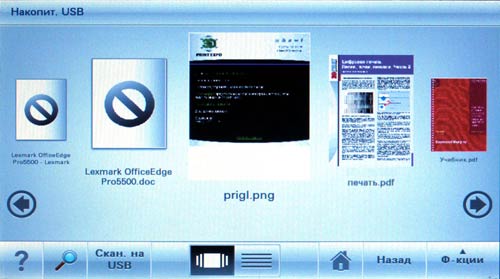
Начнем с распечатки документов. Выбираем нажатием нужный и опять ждем, пока на экране работы с документом отобразится либо его первая страница, либо общая для этого формата иконка. Ждать и тут приходится долго, до 40–45 секунд. Затем отдельными кнопками задаем основные параметры: количество экземпляров и диапазон страниц. Конечно, количество экземпляров можно задать и не дожидаясь отображения картинки, а потом задать печать, но с диапазоном страниц такой номер не пройдет. Еще одна экранная кнопка позволит перейти к дополнительному меню с набором таких параметров печати данного документа, как цвет или монохром, двусторонняя печать, расположение полей для брошюровки и т.п., но качество печати, как и в CX410, здесь задать нельзя: используется значение по умолчанию. Поменять этот параметр можно, но для этого придется долго путешествовать по меню, да к тому же два раза — надо не забыть потом вернуть прежнее значение.
При печати изображений появилась функция кадрирования, имевшаяся в MS812de и исчезнувшая в CX410de из-за маленького экрана. Вот только «интересные» особенности экрана в плане чувствительности делают эту процедуру не самой приятной. А растянуть изображение на весь лист не получится: кроме обрезки (кадрирования), при печати можно задать только режим цветности, количество отпечатков и выбрать лоток с бумагой. В меню МФУ есть настройки подгонки изображения, в том числе по ширине и высоте, однако его установки в данном случае не действуют.
Переходим к сканированию на USB-flash. Отдельной иконки «Сканирование» на домашней странице ЖК-экрана нет, и приходится пользоваться пунктом «Скан. на USB» в меню работы с флэш-накопителем. Задаются наиболее важные параметры — разрешение, как и в CX410, почему-то только от 75 до 400 dpi с выбором из пяти фиксированных значений (для монохромного сканирования добавляется и значение 600 dpi), размер исходного изображения в соответствии с доступными форматами носителей, плотность, цвет или градации серого, формат сохранения — JPEG, TIFF, PDF или XPS. С разрешением те же странности, что и у CX410: заявленные аппаратные разрешения сканирования выше, чем задаваемые при сканировании на флэшку. Есть и кнопки, открывающие доступ к дополнительным параметрам, среди которых много полезных: одно- или двусторонний оригинал, степень сжатия в JPEG и т.д., только сгруппированы эти настройки иначе, чем в CX410. К сожалению, некоторые числовые значения, включая степень сжатия, не всегда можно задать непосредственным вводом цифр, доступны только кнопки «+» и «–», использование которых затягивает процедуру.
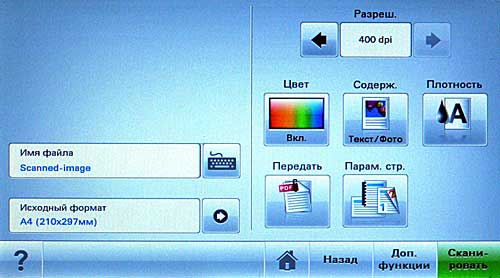
Есть те же настройки, которые мы видели в CX410de: выбор типа оригинала — текст, текст/фото, графика и фото, а также источник, с которого был получен оригинал: принтер — струйный, лазерный монохромный или цветной, фотография, журнал, газета, типография. Отметим плюс большого экрана: каждый из этих наборов умещается на одной странице, и нет необходимости использовать прокрутку, как в CX410.
Как и для CX410, мы приводим сканы, сделанные в разных комбинациях этих настроек (все остальные одинаковые, разрешение 400 dpi, сжатие в JPEG 80%), на этот раз два, для которых разница в качестве изображения самая существенная.
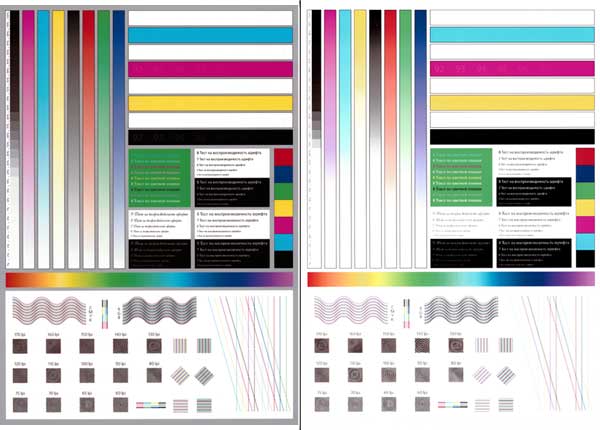
И вновь реалии отличаются от того, что можно ожидать, исходя из названий настроек: «Фото» действительно дает лучшее качество, чем «Текст/фото», а «Цветной лазерный принтер» — лучше, чем «Газета», но размер полученного файла у скана с наилучшим видимым качеством получился заметно меньше, чем с наихудшим: 1,08 МБ и 1,19 МБ соответственно. А сканы, сделанные с настройками «Текст / Журнал» и «Текст / Типография», отличить практически невозможно, но размеры файлов получаются разные. В инструкции же эти настройки подробно не комментируются.
Но к этому можно привыкнуть, гораздо сложнее терпеть исключительную неторопливость МФУ. Мало того, что по завершении сканирования одного документа мы возвращаемся не к меню сканирования, а к общему меню работы с флэшкой, и для получения другого скана вновь надо нажимать «Скан. на USB», так еще все эти переходы сопровождаются задержками, порой до нескольких десятков секунд. Чтобы оператор не скучал, аппарат выдает ему экран либо с надписью «Ожидание», либо, для разнообразия, «Ожидание принтера».
По умолчанию файл сохраняется с именем, начинающимся на «Scanned_image», и дальше добавляется дата и время (с точностью до секунды) сканирования. Запись файла происходит не обязательно в корневой каталог флэшки: если кнопка «Скан. на USB» нажата, когда оператор перешел в какую-то папку флэшки, то и скан окажется в той же папке. При сканировании многостраничных документов с автоподатчика и выборе формата JPEG для каждой страницы формируется отдельный файл, остальные форматы поддерживают многостраничные изображения. Для сохранения нескольких страниц не обязательно пользоваться автоподатчиком, можно сканировать и со стекла, просто по окончании работы с текущей страницы в появившемся окне надо выбрать «Сканировать след. страницу».
Копирование
Самый первый экран, появляющийся после выбора режима копирования, содержит основные и наиболее используемые настройки: масштаб, задаваемый от 25 до 400% (шагами в 1% или ступенями 25-100-200-400 процентов), плотность, цвет или градации серого, а также количество сторон оригинала и копии. Размещение иконок с настройками удобнее, чем в CX410.
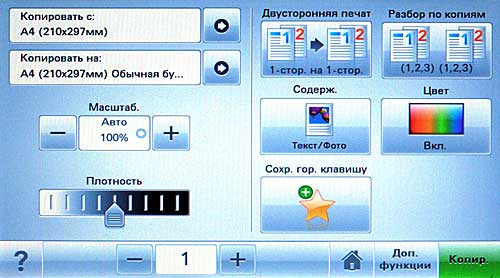
Прочие настройки фактически те же, что и при сканировании на USB-flash, лишь разрешение задать нельзя, для задания качества копирования остается только выбор типа оригинала и его источника. Эти установки влияют и на качество копирования, и на время, затраченное на изготовление одной копии.
Подключение МФУ к компьютерам
Локальное подключение по USB
Аппарат вновь поступил в виде тестового экземпляра, дисков с ПО в комплекте не было, и мы скачали установочный файл для Windows с сайта производителя, в котором содержались и нужные драйверы. Предлагается установить и обычные для Lexmark утилиты для работы с принтером — «Центр контроля состояния» (Status Monitor Center) и «Программа вывода сообщений о состоянии принтера» (Status Messenger).
Этапы установки те же, что и у других аппаратов Lexmark, рассмотренных нами, поэтому скриншотов мы не приводим.
После установки появляется иконка для принтера Lexmark CX510 Series PS3 (драйвер версии 2.7.0.0). Собственно, сколь-нибудь существенных отличий от CX410 мы и тут найти не смогли.
Для скачивания доступен не только драйвер PostScript, но и PCL (эмуляция, универсальный, v.2.6.0.0). Его настройки похожи на предыдущие, с небольшими изменениями: становится доступной, например, печать с разрешением 600 dpi, которой нет в PS3, но нет возможности выбора фиксированных настроек типа «Текст», «Фото» и т.п. Среди форматов бумаги появляется А3, что неудивительно: драйвер-то универсальный, т.е. общий для ряда принтеров.
При желании можно установить утилиты Status Messenger (вывод сообщений о состоянии принтера) и Status Monitor Center (центр контроля состояния). Первая включается в автозагрузку и автоматически выдает сообщения о состоянии аппарата, вторая запускается по желанию пользователя и в подробностях информирует о состоянии расходных материалов.
В отличие от другой техники Lexmark, попадавшей к нам практически в новом состоянии, CX510de до нас уже немало поработал: распечатанные страницы статистики показывали «пробег» почти в 17 тысяч отпечатков, из которых более 10 тысяч цветных. Конечно, для принтера такого уровня это даже не юность, а скорее отрочество — всего лишь две с небольшим рекомендованные месячные нормы, однако кое-какие наблюдения сделать всё же можно (конечно, с учетом примечания о том, что статус-монитор показывает приблизительные значения).
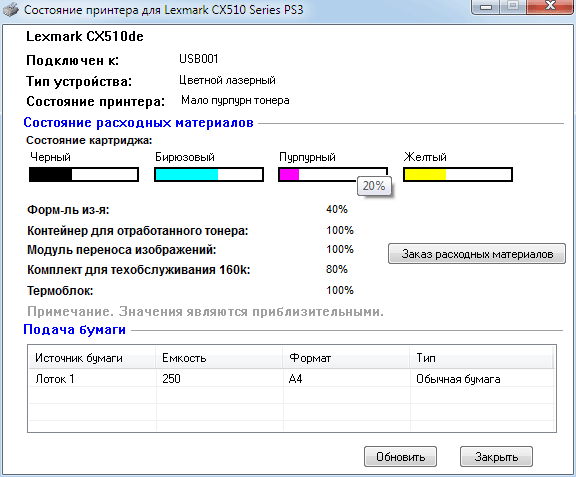
Аппарат после включения писал на индикаторе фразу «Мало пурпурн тонера»; мы не знаем, давно ли появилось это сообщение, поскольку после поступления к нам МФУ статус-монитор уже показывал остаток тонера этого цвета в 20%, но раннее предупреждение дает время для заказа нового картриджа. Есть и еще одна градация: «Почти закончился пурпурный тонер», прежнее предупреждение сменилось на такое вместе с числовым значением «549 страниц примерно осталось», и тут свежий картридж уже хорошо бы держать под рукой.
Контейнер отработанного тонера (18 тысяч цветных или 36 тысяч черно-белых страниц), модуль переноса изображения (40 тысяч отпечатков) при пробеге в 17 тысяч имели остаток ресурса 100%, а для формирователя изображения с ресурсом в 40 тысяч остаток ресурса составил 40% — как-то очень уж приблизительно получается… Есть и еще одна строчка, для термоблока, но его заявленный ресурс нигде не обозначен.
Как и для других моделей Lexmark, есть «сводная» утилита — «Начальный экран принтера», из которой осуществляется доступ как к настройкам принтера, так и к сканированию.
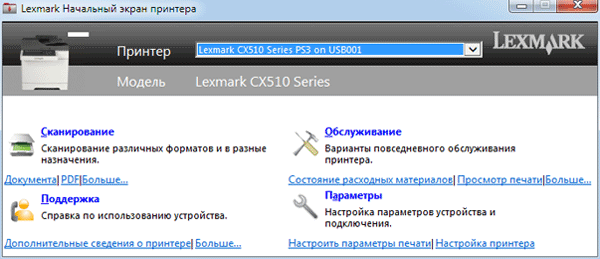
Подключение к сети Ethernet
В этом случае лучше сначала убедиться, что принтер подключен к сети. Сделать это можно, распечатав страницу сетевых параметров из раздела «Отчеты» меню аппарата:
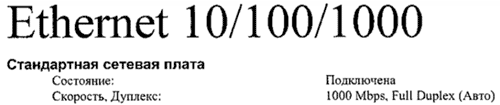
Если в строке «Status (Состояние)» значится «Connected (Подключено)», и далее указаны скорость подключения и присвоенный IP-адрес, то можно переходить к установке драйверов, выбирая первый вариант в списке подключений. В конце надо лишь указать найденный в сети принтер Lexmark.
Дальнейшая работа с аппаратом, подключенным по локальной сети, во многом не отличается от работы при USB-подключении, однако появляется дополнительная возможность: отслеживание состояния и изменение настроек МФУ с помощью web-интерфейса. Набираем в адресной строке браузера IP-адрес принтера и видим фактически то же, что и в других принтерах Lexmark:
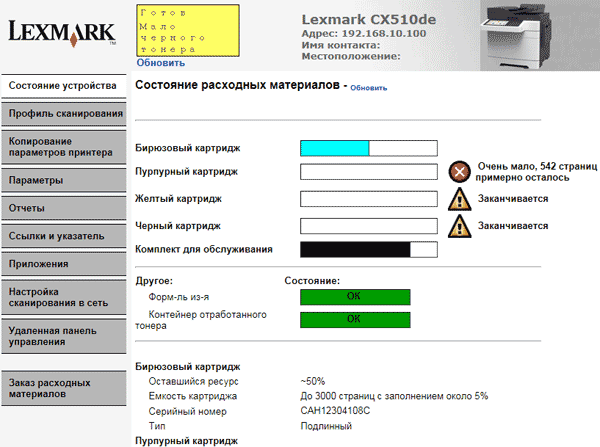
Как видите, к этому моменту у нас не только подходил к концу пурпурный тонер, но стали заканчиваться желтый и черный. К сожалению, данный интерфейс не отображает остаток тонера в процентах, и утилита «Состояние принтера» в этом плане несколько информативнее. Она показала вот что:
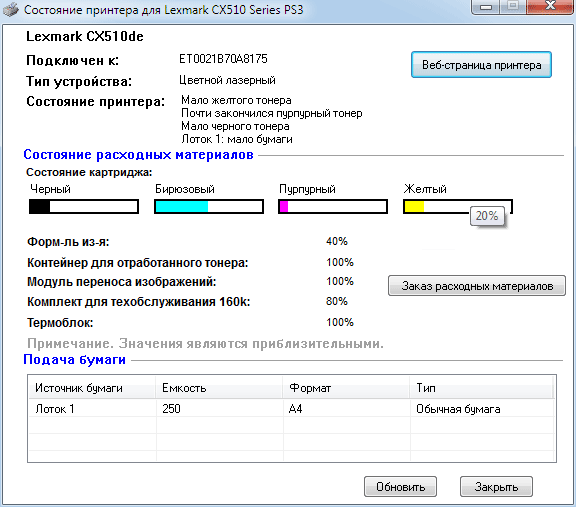
Зато в web-интерфейсе видно, какой именно картридж установлен — обозначен его заявленный ресурс. У нас были установлены цветные картриджи на 3000 отпечатков и черный на 4000, т.е. высокой, а не сверхвысокой емкости; конечно, уточнить это можно, открыв принтер и посмотрев коды на картриджах — 808H или 808X, но web-интерфейс позволяет сделать это дистанционно.
Для справки: от начала тестирования до этого этапа мы сделали около 560 отпечатков, из которых чуть более 200 цветных. Итак, сообщения «Мало тонера» появляются при остатке в 20%, а «Почти закончился тонер» - при 10%. Конечно, эти данные очень приблизительные.

«Пробег» в цифрах, отображающих количество сделанных с помощью данного картриджа отпечатков, можно посмотреть в распечатанном отчете, часть которого мы приводим:
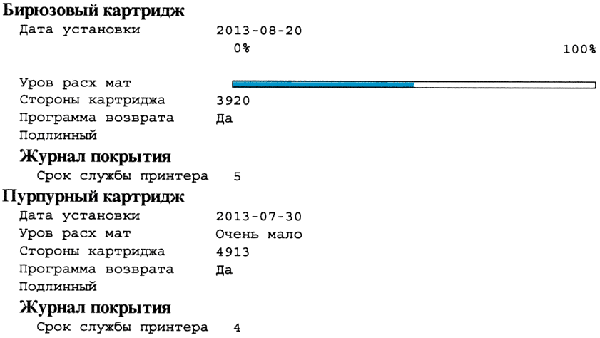
C помощью web-интерфейса появляется возможность удаленного изменения настроек МФУ, используемых по умолчанию.
Подключение к беспроводной сети
У нас имелся адаптер Wi-Fi Lexmark MarkNet 8352 802.11b/g/n, с которым мы тестировали некоторые другие аппараты: MX410de, в котором для адаптера предусмотрена специальная ниша со штатным кабелем, и CX410de, к которому мы подключали адаптер довольно длинным (1,5 м) кабелем из недорогих, без ферритовых колец. В обоих случаях подключение прошло «без сучка и задоринки», а с CX510de пришлось немного повозиться: МФУ увидело адаптер, а адаптер увидел беспроводные сети только с четвертой попытки; скорее всего, виноват именно наш кабель, но другого под рукой не оказалось: кабелей USB – miсroUSB у всех полным-полно, они имеются в комплекте самых разных современных устройств, но тут нужен USB – miniUSB. Правда, аппарату CX410 этот же кабель «понравился» сразу.
Однако в дальнейшем все наши тесты прошли нормально.
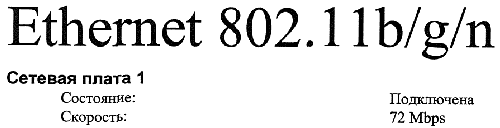
Хотя и MarkNet 8352, и наш беспроводной роутер поддерживает режим 802.11n, но скорость подключения в отчете 72 Mbps. Собственно, та же скорость была и с двумя другими МФУ.
Для справки: в меню МФУ встроенная карта Ethernet фигурирует как «Стандартная сеть», а подключенный к USB-разъему на задней стенке аппарата опциональный модуль Wi-Fi будет называться «Сетевая 1». МФУ обнаруживает дополнительный адаптер после выключения-включения, причем, как выяснилось, не всегда с первого раза.
При работе каких-то существенных отличий от подключения к проводной сети нет.
Сканирование на компьютер
При подключении по USB особых хитростей нет: устанавливаются драйверы TWAIN и WIA.
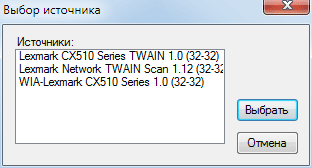
Но даже при локальном подключении сразу устанавливается и сетевой TWAIN-драйвер.
Сканировать можно из «Начального экрана принтера» и любого графического приложения, поддерживающего функцию Acquire («Получить изображение»).
Интерфейс TWAIN-драйвера такой же, как у других МФУ Lexmark. В нем содержатся основные настройки, включая разрешение (до 1200 dpi в любом режиме цветности), можно задать местоположение оригиналов — на стекле или в автоподатчике, в последнем случае еще и двустороннее/одностороннее сканирование. Есть и окно предварительного просмотра; конечно, при работе с АПО эта функция недоступна. Некоторые менее употребимые настройки выведены на вторую страницу интерфейса.
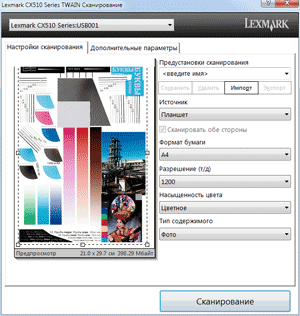
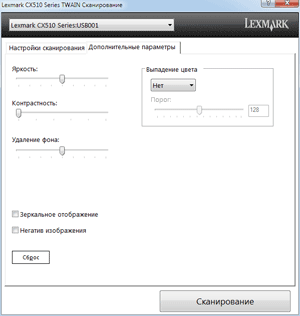
Как и при работе с USB-flash, ситуация с установкой разрешения вызывает недоумение: в таблице характеристик на сайте указано аппаратное разрешение 600х600 в цвете и 1200х1200 в монохромном режиме. TWAIN-драйвер при локальном подключении позволяет выбирать значения до 1200 для любого режима цветности, и выходит, что режим 1200 при цветном сканировании достигается интерполяцией. То же самое было и в CX410de.
Ситуация при сетевом подключении меняется. Устанавливается только драйвер TWAIN, причем в его интерфейсе предварительный просмотр невозможен, выбор разрешений полностью соответствует аппаратным: для цветного сканирования до 600 dpi, для градаций серого до 1200 dpi, появляется задание не только содержимого, но и источника оригинала, а также третья страница с дополнительными настройками. Выбор размещения оригинала(планшет/автоподатчик) здесь недоступен, работает автовыбор с приоритетом АПО.
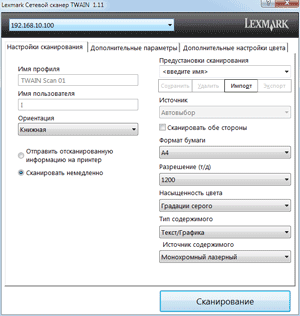
Можно создать несколько профилей с разными параметрами, которые будут отличаться кодами доступа, в том числе для нескольких компьютеров. А вот выбрать компьютер из имеющихся в сети и послать отсканированное изображение на него нельзя, если для этого компьютера не создан профиль или неизвестен код доступа. Невозможно и оперативно изменить параметры сканирования: процесс начинается сразу после ввода кода, без всяких промежуточных запросов настроек.
Наконец, появляются такие возможности, как сканирование на электронную почту или ftp-сервер.
Работа с факсимильными сообщениями
Поскольку в нашей тестовой лаборатории нет аналоговой телефонной линии, никаких экспериментов с факсами мы не проводим. Поэтому лишь вкратце опишем возможности, предоставляемые МФУ Lexmark CX510de.
Настройка разрешения имеет четыре градации: от стандартного (значение в dpi не указано) до сверхвысокого (600 dpi). Для определения оригиналов имеются те же 4 типа и 8 источников, что и для сканирования. Возможна и отправка цветных факсимильных сообщений.
Для отправки факсимильных сообщений с компьютера, к которому тем или иным способом подключено МФУ, надо воспользоваться драйвером «Lexmark Universal Fax».
Тесты
Для тестирования мы используем собственную методику, доступную для повторения, и полученные нами результаты могут не совпадать с указанными на официальных сайтах. За основу принята применявшаяся ранее методика, переработанная и дополненная.
Выход на готовность после включения: в среднем 1 мин 40 сек; измерено от нажатия кнопки включения до окончания различных процессов, сопровождающихся соответствующими звуками, и появления домашней страницы на экране принтера.
Скорость копирования
Время копирования полноцветного оригинала А4 в масштабе 1:1 (тестовая таблица), от старта до полного выхода листа — два замера с усреднением.
| Режим | Тип оригинала | Время выполнения, сек | |
| односторонний в односторонний (со стекла) | двусторонний в двусторонний (с АПО) | ||
| Цветной | Текст/фото | 15,9 | 28,5 |
| Фото | 23,5 | 37,9 | |
| Монохромный | Текст/фото | 10,3 | 24,8 |
| Фото | 13,3 | 25,1 | |
Если в монохромном режиме время получилось фактически одинаковым с CX410de и вполне соответствует заявленному значению для копирования первой страницы 10,8 сек, то в цветном CX510de копирует заметно медленнее, чем CX410de, и не укладывается в заявленный норматив 11,6 сек.
Максимальная скорость копирования текстового монохромного оригинала А4 в масштабе 1:1 (рассчитано из 50 страниц; бумага обычная, установка «Текст»).
| Режим | Время выполнения, мин:сек | Скорость |
| односторонний в односторонний (со стекла) | 1:53 | 26,5 страниц/мин |
| двуосторонний в двуосторонний (с АПО) | 6:55 | 7,2 листов/мин |
Заявленная в характеристиках максимальная скорость одностороннего копирования 30 стр/мин близка к полученному нами значению, а вот скорость двустороннего копирования в нашем тесте оказалась вдвое ниже заявленной. Всё, как у CX410de, минимальную разницу вполне можно объяснить особенностями конкретного образца.
Мы сделали дополнительный тест на максимальную скорость копирования графического цветного оригинала А4 в масштабе 1:1, хотя для такого режима заявленных значений нет (рассчитано из 20 страниц; бумага обычная, установка «Графика»).
| Режим | Время выполнения, мин:сек | Скорость |
| односторонний в односторонний (со стекла) | 1:05 | 18,5 страниц/мин |
| двуосторонний в двуосторонний (с АПО) | 2:59 | 6,7 листов/мин |
Скорость печати
Печать 11 листов A4 с текстовой информацией (файл PDF) при установках по умолчанию, драйвер PS, отсчет времени с момента выхода первого листа.
Тест проводился дважды: в обычном и тихом режиме печати. Шумит принтер довольно сильно, в некоторых режимах очень сильно — например, когда при печати большого задания начинает работать на полной скорости вентилятор на задней стенке, а тихий режим ценой уменьшения скорости выполнения заданий позволяет сократить уровень шума. При этом уменьшается не только скорость печати, но и меняется алгоритм запуска различных двигателей (только после готовности документа к печати), что приводит к некоторой задержке для первой страницы, а также отменяются некоторые звуковые сигналы.
Замеры проводились для цветной и монохромной печати, результаты в пределах погрешности измерений получились одинаковыми.
| Режим | Время выполнения, сек | Скорость, стр/мин |
| Обычный | 27,0 | 22 |
| Тихий | 41,6 | 14,4 |
Делаем выводы:
- максимальная скорость печати заметно меньше заявленной (у CX410de такого не было), причем данный тест показывает именно скорость печати, без учета прочих задержек,
- в пределах погрешности измерений скорость одинакова для цветной и монохромной печати,
- в тихом режиме скорость уменьшается менее чем в два раза относительно обычного режима и составляет примерно половину заявленной скорости печати, как и у CX410.
Прочие тесты делались в обычном режиме, если не указано иное.
Файл PDF, печать 20 листов текста с графическим оформлением и иллюстрациями при разных способах подключения (настройки разрешения для USB-flash производились с панели принтера, для печати с компьютера — из драйвера PS):
| С USB-flash | С компьютера | ||||||||
| Качество | USB | Ethernet | Wi-Fi | ||||||
| Качество | Время, мин:сек | Скорость, стр/мин | Время, мин:сек | Скорость, стр/мин | Время, мин:сек | Скорость, стр/мин | Время, мин:сек | Скорость, стр/мин | |
| 4800CQ цвет | 2:23 | 8,4 | Текст/фото 4800CQ цвет | 2:28 | 8 | 2:46 | 7,2 | 2:49 | 7,1 |
| 4800CQ моно | 0:56 | 21 | Текст/фото 4800CQ моно | 1:09 | 17 | 1:15 | 16 | 1:22 | 15 |
| 1200dpi цвет | 5:11 | 3,9 | 1200dpi цвет | 5:28 | 3,7 | 5:33 | 3,6 | 5:26 | 3,5 |
| 1200dpi моно | 1:45 | 11 | 1200dpi моно | 1:56 | 10,3 | 2:01 | 10 | 1:58 | 10,2 |
| 600dpi цвет (PCL-драйвер) | 4:04 | 4,9 | |||||||
В данном тесте разница между CX410 и CX510 минимальна (правда, CX410 при подключениях по USB и Ethernet показал практически одинаковые результаты, а у CX510 они немного отличаются), однако показанные скорости печати у обоих аппаратов существенно меньше заявленных.
Разница в скорости при цветной и монохромной печати при равном разрешении порой почти трехкратная, а при смене разрешения при том же режиме цветности двукратная. При печати с компьютера скоростной интерфейс Gigabit Ethernet какого-либо прироста производительности за счет сокращения времени передачи файла не дает, более того: скорость получается меньше, чем при USB-подключении, и примерно на одном уровне с Wi-Fi. Напомним, что в нашей тестовой сети работают лишь компьютер, роутер и принтер.
Печать 30-страничного файла DOC (монохромная, качество «Текст», поля по умолчанию, текст набран шрифтом Times New Roman 10 пунктов, заголовки 12 пунктов, из MS Word), настройки принтера по умолчанию, подключение по USB.
| Драйвер PS | |||
| Режим | Печать | Время выполнения, мин | Скорость, сторон/мин |
| Обычный | Односторонняя | 1:32 | 20 |
| Двусторонняя *) | 2:48 | 11 | |
| Тихий | Односторонняя | 2:19 | 13 |
| Двусторонняя *) | 4:02 | 7,4 | |
| Драйвер PCL (режим «Текст» недоступен, установлено соответствующее разрешение 4800CQ) | |||
| Обычный | Односторонняя | 1:30 | 20 |
*) двустороннюю печать следует назначать в свойствах принтера (т.е. средствами драйвера), а не в диалоге печати MS Word.
И здесь та же картина: полученные значения заметно ниже заявленных. Двусторонняя печать экономит половину бумагу, но время печати увеличивает почти вдвое. Тихий режим добавляет комфорта в помещении, однако заметно увеличивает время выполнения задания. Разницы между использованием PS- и PCL-драйверов практически не ощущается.
Скорость сканирования
Скан со стекла тестовой полосы А4 в цвете — автономно, на USB-flash, сохранение в форматах PDF и JPEG (сжатие 80%), при разрешении 400 dpi и разных установках качества. Время засекалось от нажатия кнопки «Сканировать» до появления запроса «сканировать еще или завершить».
У CX410de время изготовления первого скана было увеличенным за счет инициализации сканера (и это значение в расчет не принималось), но для всех последующих сканирований, независимо от установок качества, время было одинаковым — 7,8 сек. У CX510de время сканирования данного оригинала даже при одних и тех же установках менялось в очень широких пределах: от 8,4 до 36 сек, причем какой-то системы уловить не удалось. В любом случае, аппарат не только сканирует медленнее, чем CX410, но еще и часто «задумывается», порой на заметное время: 12–15 секунд, и это не добавляет комфорта при работе.
Поэтому время мы не приводим, а в таблице даны размеры (в мегабайтах) файлов, полученных с разными установками.
| Формат сохранения | Качество | |||
| Фото, Цв.лаз.принтер | Фото, Газета | Текст, Журнал | Текст, Типография | |
| PDF, JPEG | 1,83 | 1,88 | 2,71 | 2,75 |
У CX510de файлы получились одинакового размера при сохранении как в PDF, так и в JPEG (у CX410 значения отличались), но вновь самым маленьким получился файл с наилучшим качеством изображения. Вновь спросим: и зачем тогда нужно такое количество настроек типов и источников оригиналов?
Сканирование с автоподатчика: 10 листов, в цвете, при разрешении 400 dpi, для USB-flash — с сохранением в один файл формата PDF, установка качества «Фото — Цв. лазерный принтер» для LAN и USB-flash, при сканировании с компьютера по USB в TWAIN-драйвере устанавливался тип содержимого «Фото», задание источника не предусмотрено.
| Режим | USB-flash | Компьютер с подключением: | ||
| USB | Ethernet | Wi-Fi | ||
| односторонний | 0:59 мин | 1:45 мин | 4:02 мин | 4:09 мин |
| двусторонний | 3:04 мин | 3:34 мин | 5:05 мин | 5:34 мин |
При двустороннем сканировании мы фактически отсканировали не 10, а 20 страниц, но при работе с флэшкой время увеличилось втрое: каждый лист трижды пропускался через механизм автоподатчика — два раза для сканирования каждой из сторон и один раз для переворота листа. Выходит, что дважды положить стопку листов в автоподатчик, перевернув ее вручную, будет быстрее, особенно если листов не 10, а 40–50, но есть еще вопрос удобства использования, да к тому же при таком подходе мы не сможем получить один файл для всех сторон всех листов.
При сканировании на компьютер значительное время занимает передача данных, во время которой протяжка оригиналов продолжается, поэтому разница во времени между одно- и двусторонним сканированием получилась не столь существенной. Естественно, результат зависит от параметров «принимающего» компьютера, поэтому годится только для сравнений в рамках данного теста.
И вновь USB-подключение компьютера оказалось самым быстрым: сетевое сканирование, независимо от типа подключения, оказывается гораздо менее производительным.
Скорость работы при разных способах подключения
Следующие тесты проводятся только для оценки разницы в скорости работы при подключении к конкретному компьютеру по разным интерфейсам, поскольку сильно зависят как от свойств самого компьютера, так и от степени загрузки сети (в нашей тестовой сети обмен идет только между МФУ и компьютером).
Время печати фотографии А4, сохраненной в формате PDF, при установке «4800CQ» (от нажатия «Печать» до выхода листа, программные улучшения в драйвере отключены); замер проводится дважды с усреднением результата.
| Подключение | Качество | |
| 4800CQ | 1200dpi | |
| Накопитель USB-flash | 37,5 сек | 53,9 сек |
| Компьютер USB | 1:02 мин | 1:12 мин |
| Компьютер Ethernet | 54,6 сек | 1:08 мин |
| Компьютер Wi-Fi | 54,4 сек | 1:09 мин |
Один из немногих тестов, в которых CX510 показал однозначно лучшие результаты, чем CX410. Но почему результаты при подключении Gigabit Ethernet получились на одном уровне с Wi-Fi, вновь осталось загадкой.
Измерение шума
Замеры производятся при расположении микрофона на уровне головы сидящего человека и на расстоянии одного метра от МФУ.
Фоновый уровень шума 31–32 дБА — тихое офисное помещение, из техники работают только МФУ и тестовый ноутбук, освещение (люминесцентные лампы) и кондиционер отключены.
Замеры делались для следующих режимов:
- режим простоя, МФУ периодически включает на средней скорости вентилятор, расположенный на задней стенке,
- печать небольшого тиража — вентилятор работает на средней скорости,
- печать большого тиража — вентилятор работает на максимальной скорости,
- копирование большого количества оригиналов с использованием дуплекса и автоподатчика,
- печать небольшого тиража в тихом режиме, вентилятор работает на средней скорости,
- сканирование большого количества оригиналов с автоподатчика,
- работа вентилятора на полной скорости по окончании печати тиража.
Поскольку шум неравномерный, в таблице приведены максимальные значения для перечисленных режимов.
| В помещении | A | B | C | D | E | F | G | |
| Шум, дБА | 31-32 | 42-42,5 | 49,5-50 | 53-54 | 62,5-63 | 46-47 | 56,5-57 | 49,5 |
Включение тихого режима (E) по сравнению с обычным (B) дает уменьшение уровня шума при печати на 3–3,5 дБА, т.е. примерно в два раза, но ценой уменьшения скорости печати на треть. Надо учесть, что включение тихого режима затрагивает не все механизмы МФУ и будет эффективным не всегда: например, он совершенно не влияет на режим А и на работу автоподатчика.
В последнем столбце мы привели максимальное значение шума вентилятора. Вроде бы его величина не больше шума при печати небольших тиражей (столбец B), но напомним, что для этого режима приведены пиковые значения, а вентилятор, достигнув максимальных оборотов, монотонно воет на одной ноте, что субъективно очень неприятно.
Отметим: аппарат CX510 в большинстве режимов оказался чуть менее шумным, чем CX410.
Тест тракта подачи
За время тестирования мы сделали свыше 600 отпечатков на бумаге 80 г/м? класса С, в том числе около сотни двусторонних с использованием дуплекса, при этом был всего один сбой подачи. Очень неплохой результат, особенно для принтера, который уже поработал, пусть и не очень много, но наверняка не в идеальных условиях.
Мы оценили и работу тракта подачи с другими носителями.
Подача из выдвижного лотка емкостью 250 листов:
- два раза по 20 листов бумаги класса А плотностью 120 г/м?, двусторонняя печать — нормально,
- два раза по 20 листов бумаги класса А плотностью 160 г/м?, двусторонняя печать — тоже,
- два раза по 10 листов кальки, односторонняя печать — нормально,
- два раза по 5 листов пленки, односторонняя печать — тоже.
Конверты: теоретически их подача из лотка не предусмотрена, для него попросту невозможно задать такой тип носителя и соответствующие форматы, и работать с конвертами нужно только с помощью однолистового устройства подачи, что крайне неудобно в случаях, когда нужно что-то напечатать не на 1-2 конвертах, а на нескольких десятках. Однако направляющие в выдвижном лотке позволяют укладывать конверты, и мы проверили принципиальную возможность подачи конвертов из него, итак:
- 25 конвертов — нормально.
Есть и другой тракт подачи: автоподатчик документов. И здесь обнаружилось приятное отличие от CX410, автоподатчик которого в режиме двустороннего копирования или сканирования очень плохо справлялся с плотными оригиналами — бумага 120 г/м? на этапе переворота для сканирования второй стороны постоянно застревала. Наш экземпляр CX510 трижды прекрасно отработал подачу с реверсом 20 листов бумаги такой плотности. И лишь еще более плотная бумага 160 г/м? вызвала затруднения: если подача без реверса 20 листов прошла совершенно нормально, то с реверсом первый же лист застрял на этапе переворота.
Качество отпечатков
Печать и копирование оценивались при настройках по умолчанию — изменялись только самые доступные и очевидные параметры: качество (или тип/источник оригинала) и плотность.
При печати драйвер, как и у других принтеров Lexmark, немного хитрит, меняя плотность отпечатка: установка качества «Текст» переводит плотность тонера в наименьшее значение, «Фото» повышает ее до значения 4 (из пяти). Указанные значения качества используют разрешение 4800CQ, а значение 1200 dpi можно выставить лишь вручную, выбрав пункт «Настройка».
Минимально возможные поля около 4 мм по каждой из сторон листа.
Текстовые документы
Как и у CX410, самая сильная сторона Lexmark CX510de — работа с текстовыми документами. И снова главная зависимость даже не от установленного качества, а от плотности, причем даже в несколько меньшей степени, чем у CX410.
Для обоих разрешений (1200 т/д и 4800CQ): если плотность печати установлена на уровне выше среднего (4 или 5 из 5), то заливка букв получается весьма плотной, без растра, видимого даже при небольшом увеличении, при этом читаются шрифты даже самых малых кеглей, вплоть до второго. Причем это относится не только к печати, но и к копированию, правда, 2 кегль на копиях нельзя назвать читаемым даже условно.
Снижение плотности до средней (3 из 5) и ниже приводит к появлению заметного растра, отпечатки станут бледными, а нормальная читаемость шрифтов будет начинаться с 4 или даже с 6 кегля, т.е. данную настройку вполне можно использовать вместо режима черновой печати, отсутствующего в настройках.
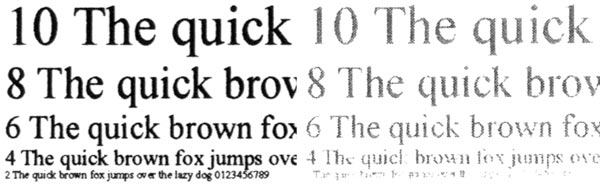
Установки (слева направо):
«Текст/фото» (4800 CQ) плотность 4, «1200 dpi» плотность 2
Примерно то же можно сказать и про копирование, разве что градаций плотности здесь девять, но уже при среднем значении и при любых установленных типах оригиналов получаются очень приличные копии текстовых документов: читаемость явственная для шрифтов от 4 кегля, а если еще и оригинал определить как «Лазерный принтер», то и шрифт 2 кегля можно отнести к условно читаемым.
Тестовая полоса
Качество печати тестовой полосы можно оценить как хорошее: явных ошибок в цветопередаче нет, плашки плотные, градиенты равномерные и без резких переходов. Растр заметен, но слабо. На шкале нейтральных плотностей различимы переходы от 5-6% до 92–93%, для шкал CMYK диапазон чуть меньше. Цветовые переходы на многоцветной растяжке более-менее плавные, немного заметен растр.
При печати нормальной и вывороткой шрифты с засечками и без читаются от 4 кегля, c декоративным шрифтом немного хуже: если при нормальной печати он читается от 5 кегля, то для выворотки лишь с кеглем от 7 и выше.

Если у CX410 при монохромной печати дело обстояло лучше, чем при цветной, то у CX510 тестовая полоса в цвете получается качественнее: так, максимальное количество различимых линий на дюйм около 80 в монохромном режиме и 90–100 в цветном (у CX410 было наоборот).
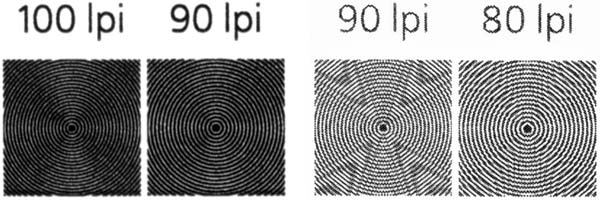
справа цветная печать, слева монохромная
Тонкие линии воспроизводятся хорошо, без заметных разрывов и ступенек. На тонких изогнутых линиях нет перетеканий и ступенчатой структуры.
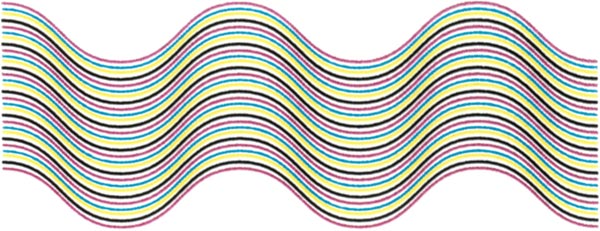
Совмещение цветов по вертикали хорошее, а по горизонтали хуже, причем даже после произведенной процедуры настройки цвета, включающей калибровку совмещения.
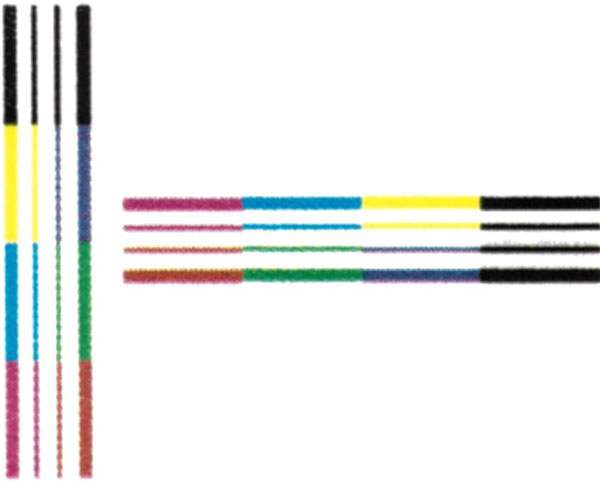
Ест





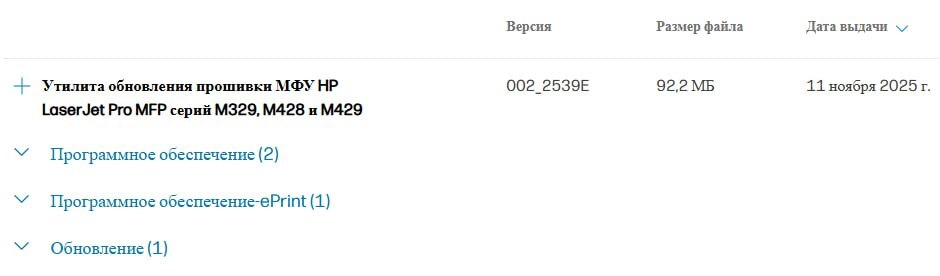
комментарии